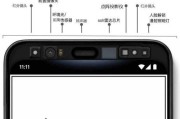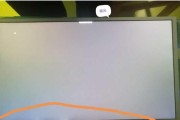在使用苹果设备时,蓝牙功能的顺畅连接和弹窗反馈对于用户体验至关重要。如果您遇到了苹果设备蓝牙连接后不弹窗的问题,不必着急。本文将详细探讨导致此问题的可能原因,并提供一系列有效的解决方法。
一、理解蓝牙弹窗的作用
在开始之前,我们需要先了解蓝牙弹窗的作用。苹果设备的蓝牙弹窗主要是为了提醒用户有新的设备正在尝试连接,或是已连接设备的状态更新。当您首次尝试通过蓝牙连接新的设备时,通常会有一个弹窗询问是否信任该设备,确认后系统会记住该设备,下次连接时便不再弹出提示。
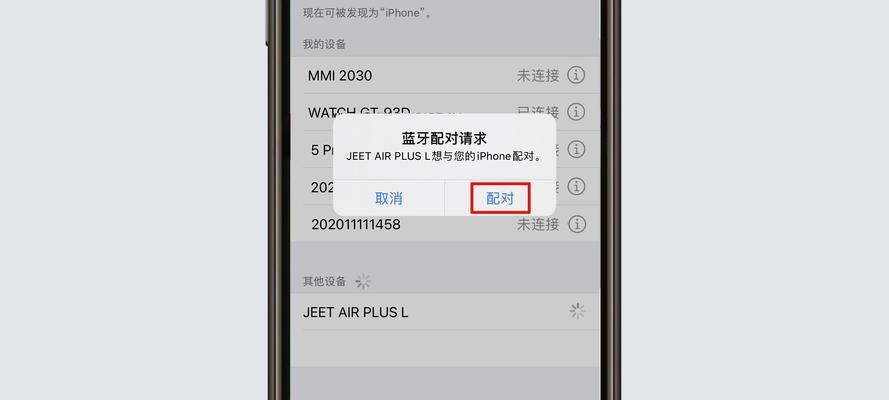
二、检查蓝牙不弹窗的常见原因
2.1设备未处于配对模式
最常见的情况是,您尝试连接的设备可能并没有进入配对模式。蓝牙设备在配对前,需要确保另一设备处于可被发现的状态。否则,苹果设备是无法识别并连接到该设备的。
2.2系统软件故障
软件故障也可能导致蓝牙弹窗不出现。操作系统错误、蓝牙驱动不兼容或是之前连接过程中出现的异常情况都可能影响到蓝牙弹窗的正常显示。
2.3连接记录过长
苹果设备的蓝牙连接列表中,如果存储的设备过多,有时也可能会影响弹窗的出现。系统可能会因为优化速度而减少弹窗显示。
2.4隐私设置问题
如果在苹果设备的隐私设置中,蓝牙的访问权限被禁用或者设置不当,也会导致蓝牙弹窗不出现。

三、详细修复步骤
3.1确保蓝牙设备处于配对模式
确保您尝试连接的蓝牙设备已经正确进入配对模式。设备手册上通常会有详细的指示说明如何使其进入配对状态。
3.2检查并更新系统软件
检查您的苹果设备是否有系统更新可用。前往“设置”->“通用”->“软件更新”,检查并安装最新的系统更新。尝试重启您的设备,有时候简单的重启可以解决许多临时软件问题。
3.3重置蓝牙模块
如果上述步骤无效,您可以尝试重置蓝牙模块。操作方法是:前往“设置”->“通用”->“重置”,选择“重置所有设置”(请注意,这不会删除您的数据)。如果问题依旧,可以尝试“重置网络设置”,但请注意这会清除Wi-Fi和蓝牙的设置。
3.4管理蓝牙设备列表
对于存储过多的连接记录,您可以尝试减少列表中的设备数量。前往“设置”->“蓝牙”,然后从列表中删除不再使用的设备。
3.5调整隐私设置
请检查您的隐私设置。前往“设置”->“隐私”->“蓝牙”,确保蓝牙的访问权限是开启状态。
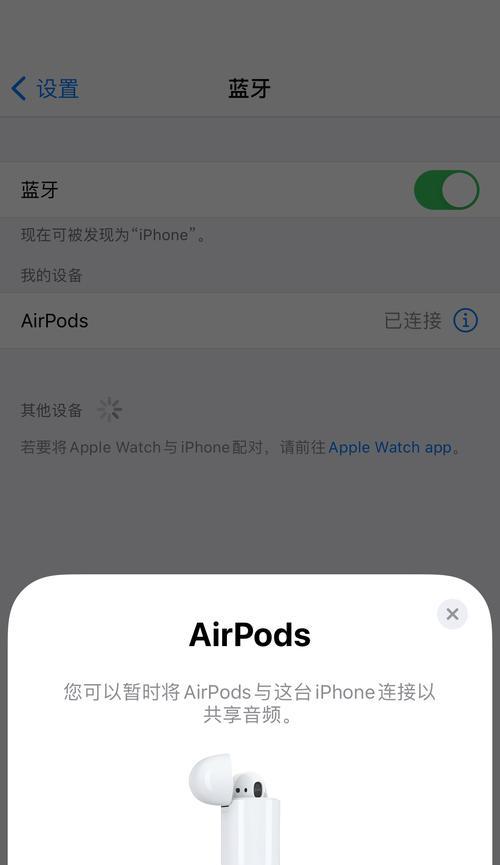
四、深度指导和常见问题解答
4.1如何判断我的苹果设备版本?
前往“设置”->“通用”->“关于本机”,您可以查看设备的型号以及操作系统版本。
4.2如果重置设备后问题依旧?
如果重置设备后问题仍然存在,可能涉及硬件问题,建议联系苹果官方支持或到授权维修点进行检测。
4.3如何避免蓝牙连接后弹窗频繁出现?
您可以在连接过的设备列表中选择信任设备,这样以后连接时就不会再出现弹窗了。
五、
苹果设备蓝牙不弹窗的问题可能由多种原因引起,从确认设备配对模式到调整系统设置,每一步都至关重要。按照本文所述的步骤进行排查和修复,您应该能够解决这一问题。如果问题持续存在,那么可能需要专业的技术支持。在处理过程中,请务必确保遵循所有官方指导和安全建议。
标签: #原因